Печать из драйвера принтера в Mac OS для принтера Epson L4150
Основные сведения о печати
Последовательность действий зависит от приложения.
1. Выберите файл для печати.
Загрузите бумагу в принтер, если она еще не была загружена.
2. Выберите Печать из меню Файл или другую команду для доступа к диалоговому окну печати. Чтобы расширить окно печати, нажмите Показать подробности или d.
3. Выберите свой принтер.
4. В раскрывающемся меню выберите Настройки печати.
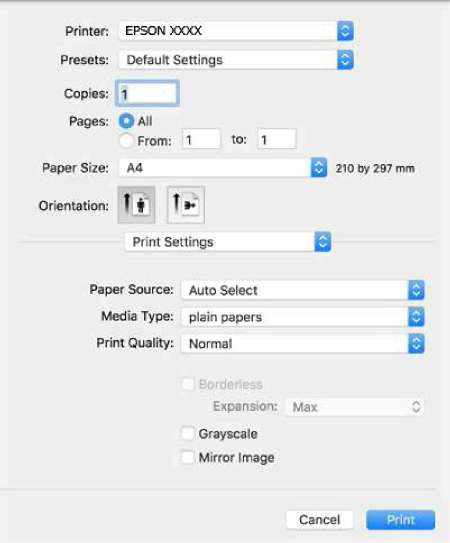
Для систем OS X Mountain Lion или более поздней версии: если меню Настройки печати не открывается, драйвер принтера Epson установлен неправильно.
Выберите Системные настройки из меню > Принтеры и сканеры (или Печать и сканирование, Печать и факс), удалите принтер и добавьте его снова.
5. При необходимости измените настройки.
Для получения более подробной информации выберите параметры меню для драйвера принтера.
6. Нажмите Печать.
Печать нескольких страниц на одном листе
На одном листе можно напечатать две или четыре страницы.
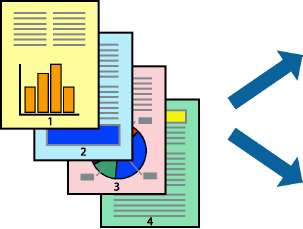
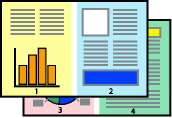
В раскрывающемся меню выберите Макет. Установите количество страниц в Страниц на листе, Направление макета (порядок страниц) и Граница.
Печать для укладки готовых страниц в нужном порядке (печать в обратном порядке)
Печать можно выполнить, начиная с последней страницы, чтобы страницы напечатанных документов складывались в правильном порядке.
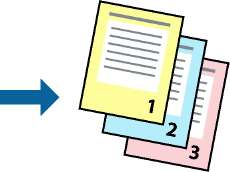
В раскрывающемся меню выберите Подготовка бумаги к печати. Выберите значение Обратный в качестве настройки Порядок страниц.
Печать документа в уменьшенном или увеличенном размере
Можно уменьшить или увеличить размер документа на определенный процент или уместить его на формате бумаги, загруженной в принтер.



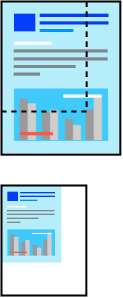
Для печати в размер бумаги выберите Работа с бумагой из всплывающего меню и щелкните Под размер бумаги. Выберите формат бумаги, загруженной в принтер, в поле Назначенный размер бумаги. Для уменьшения размера документа выберите Только уменьшить.
Для печати в конкретном масштабе выполните одно из следующих действий.
Выберите Печать в меню приложения Файл. Выберите Принтер, введите процент в поле Масштаб и нажмите Печать.
Выберите Настройка страницы в меню приложения Файл. Выберите принтер в поле Форматировать для, введите процент в поле Масштаб и нажмите ОК.
В поле Формат бумаги выберите формат бумаги, указанный в приложении.
Корректировка цветов печати
Цвета, используемые в задании на печать, можно корректировать.
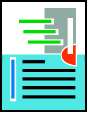
Эти корректировки не применяются к исходным данным.
Выберите Соответствие цветов из всплывающего меню и нажмите Цветокоррекция EPSON. Выберите Цветокоррекция из всплывающего меню и выберите один из доступных вариантов. Нажмите стрелку рядом с Дополнительные настройки и внесите более подробные настройки.
Отмена печати
Вы можете отменить задание печати на компьютере. Однако невозможно отменить задание на печать с компьютера, если оно уже полностью передано на принтер. В этом случае задание необходимо отменить с помощью панели управления на принтере.
Отмена задания на печать
Щелкните значок принтера в Dock. Выберите задание, которое необходимо отменить, затем выполните одно из следующих действий.
OS X Mountain Lion или более поздняя версия
Нажмите рядом с индикатором выполнения.
Mac OS X v10.6.8 до v10.7.x Нажмите Удалить.
Параметры меню для драйвера печати
Откройте окно печати в приложении, выберите принтер, затем откройте окно драйвера принтера.
Меню зависит от выбранной опции.
Параметры меню «Макет»
|
Страниц на листе
|
Выбор количества страниц, которые будут напечатаны на одном листе.
|
|
Порядок макета
|
Порядок, в котором будут напечатаны страницы.
|
|
Поле
|
Печать полей по периметру страницы.
|
|
Изменить ориентацию страницы
|
Поворот страниц перед печатью на 180 градусов. Выберите эту функцию для печати на конвертах и других носителях, которые загружаются в принтер в определенном положении.
|
|
Отразить слева направо
|
Зеркальное отражение изображения для печати.
|
Параметры меню для сопоставления цветов
ColorSync
Цветокоррекция EPSON
Выберите метод для цветокоррекции. Эти параметры позволяют регулировать цвета на принтере и дисплее компьютера, чтобы как можно больше снизить разницу в цвете.
Параметры меню для обработки бумаги
|
Разбор страниц по копиям
|
Печатает несколько копий многостраничного документа в нужном порядке и сортирует эти копии по наборам.
|
|
Страницы для печати
|
Выберите для печати только четных или нечетных страниц
|
|
Порядок страниц
|
Выберите для печати, начиная с первой или последней страницы.
|
|
Выберите для масштабирования под размер бумаги.
|
Печать в соответствии с форматом загруженной бумаги.
|
|
Размер целевой бумаги
|
Выберите размер бумаги для печати
|
|
Воспроизводить только с уменьшением
|
Выберите при уменьшении размера документа.
|
Параметры меню для титульного листа
|
Печать титульного листа
|
Выберите, следует ли печатать титульный лист. При добавлении задней стороны обложки выберите После документа.
|
|
Тип титульного листа
|
Выберите содержание титульного листа.
|
Параметры меню Настройки печати
|
Источник бумаги
|
Выбор источника подачи бумаги. Этот элемент не отображается, если в принтере есть только один источник бумаги. При выборе Автоматический выбор автоматически указывается источник, соответствующий параметрам бумаги на принтере.
|
|
Тип носителя
|
Выбор типа бумаги для печати.
|
|
Качество печати
|
Выбор качества печати для текущего задания. Этот параметр зависит от типа бумаги.
|
|
Без полей
|
Этот флажок устанавливается при выборе печати без полей.
|
|
Увеличение
|
При печати без полей данные, выводимые на печать, становятся несколько больше формата бумаги, так что поля по краям бумаги отсутствуют. Выбор степени увеличения.
|
|
Оттенки серого
|
Печать в черно-белом режиме или в оттенках серого.
|
|
Зеркально
|
Зеркальное отражение изображения для печати.
|
Параметры меню для Цветокоррекция
|
Ручные настройки
|
Служит для изменения цветов вручную. В Дополнительные настройки можно выбрать подробные настройки.
|
|
PhotoEnhance
|
Производит более контрастные изображения и яркие цвета, автоматически корректируя контрастность, насыщенность и яркость исходных данных изображения.
|
|
Выкл (Без цветокоррекции)
|
Печать без какого-либо улучшения или регулировки цветов.
|
<<<назад
далее>>>
при использовании материалов ссылка на сайт awella.ru обязательна
|